Integración de Splunk con Citrix Analytics for Performance™
Puedes integrar Citrix Analytics for Performance con Splunk para exportar datos de rendimiento de tus sitios de aplicaciones y escritorios virtuales a Splunk y obtener información más detallada sobre el rendimiento de tu entorno de aplicaciones y escritorios virtuales.
Para obtener más información sobre los beneficios de la integración y el tipo de datos procesados que se envían a tu plataforma de Observabilidad, consulta Exportación de datos.
Versiones compatibles
Citrix Analytics for Performance es compatible con la integración de Splunk en los siguientes sistemas operativos. Citrix recomienda usar la versión más reciente de estos sistemas operativos o versiones que aún cuenten con el soporte de sus respectivos proveedores.
- CentOS Linux 7 y versiones posteriores
- Debian GNU/Linux 10.0 y versiones posteriores
- Red Hat Enterprise Linux Server 7.0 y versiones posteriores
- Ubuntu 18.04 LTS y versiones posteriores
Nota
Para los sistemas operativos Linux Kernel (64 bits), usa una versión del kernel compatible con Splunk. Para obtener más información, consulta la documentación de Splunk.
Puedes configurar la integración de Splunk en las siguientes versiones de Splunk:
- Splunk Cloud Inputs Data Manager (IDM)
- Splunk 8.1 (64 bits) y versiones posteriores
Requisitos previos
El complemento de Citrix Analytics para Splunk se conecta a los siguientes puntos de conexión en Citrix Analytics for Performance. Asegúrate de que los puntos de conexión estén en la lista de permitidos de tu red. Usa los nombres de los puntos de conexión y no las direcciones IP, ya que las direcciones IP públicas de los puntos de conexión pueden cambiar.
| Punto de conexión | Región de Estados Unidos | Región de la Unión Europea | Región de Asia Pacífico Sur |
|---|---|---|---|
| Agentes de Kafka | casnb-0.citrix.com:9094 |
casnb-eu-0.citrix.com:9094 |
casnb-aps-0.citrix.com:9094 |
casnb-1.citrix.com:9094 |
casnb-eu-1.citrix.com:9094 |
casnb-aps-1.citrix.com:9094 |
|
casnb-2.citrix.com:9094 |
casnb-eu-2.citrix.com:9094 |
casnb-aps-2.citrix.com:9094 |
|
casnb-3.citrix.com:9094 |
Activa el procesamiento de datos para al menos un origen de datos. Esto ayuda a Citrix Analytics for Performance a iniciar el proceso de integración de Splunk.
Configuración de exportación de datos
Configuración de la cuenta
-
Ve a Configuración > Exportaciones de datos > Rendimiento.
-
En la sección Configuración de la cuenta, crea una cuenta especificando una contraseña. Esta cuenta se usa para preparar un archivo de configuración necesario para la integración de Splunk.

-
Haz clic en Configurar. Citrix Analytics for Performance prepara los detalles de configuración: nombre de usuario, hosts, nombre del tema de Kafka y nombre del grupo. Copia los detalles para ayudarte a configurar el complemento de Citrix Analytics para Splunk en los pasos siguientes.
Nota
Estos detalles son confidenciales y debes almacenarlos en una ubicación segura.
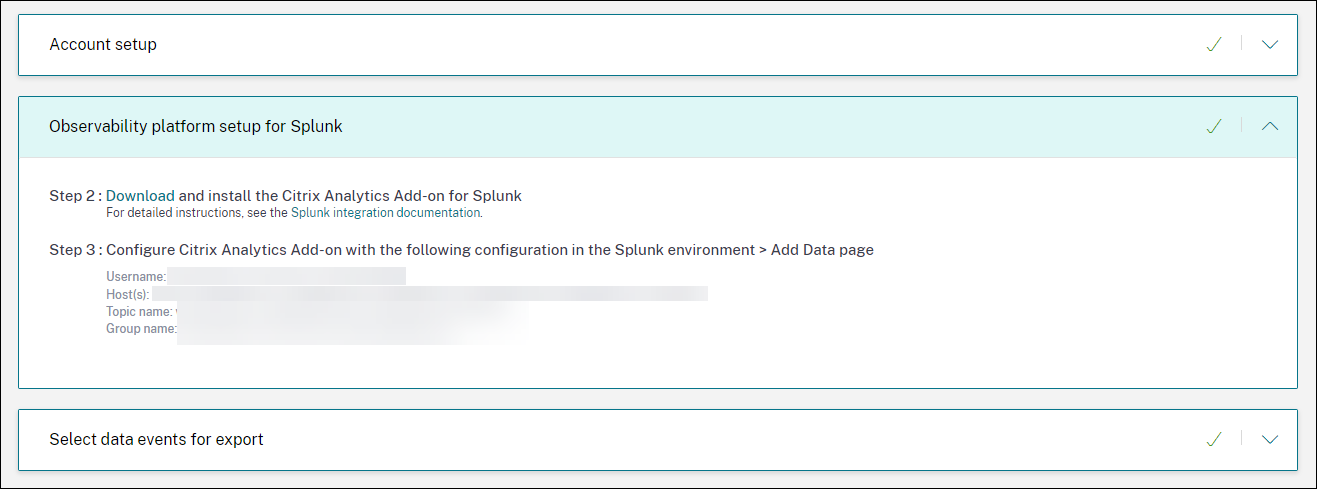
Configuración de la plataforma de Observabilidad para Splunk
Descarga e instala el complemento de Citrix Analytics para Splunk
Nota
Esta aplicación está en versión preliminar.
El complemento de Citrix Analytics para Splunk permite a los administradores de Splunk Enterprise ver los datos de rendimiento recopilados de Citrix Analytics for Performance. También puedes correlacionar los datos recopilados de Citrix Analytics for Performance con datos de otros orígenes de datos configurados en tu Splunk. Esta correlación te proporciona visibilidad del rendimiento desde múltiples orígenes y te permite tomar medidas para mejorar el uso y el rendimiento de tu entorno de aplicaciones y escritorios virtuales.
-
Inicia sesión en tu entorno de Splunk Forwarder o Splunk Standalone.
-
Instala el complemento de Citrix Analytics para Splunk descargándolo desde Splunkbase o instalándolo desde Splunk.
Instala la aplicación desde Splunkbase
-
Descarga el archivo del complemento de Citrix Analytics para Splunk.
-
En la página de inicio de Splunk Web, haz clic en el icono de engranaje junto a Aplicaciones.
-
Haz clic en Instalar aplicación desde archivo.
-
Busca el archivo descargado y haz clic en Cargar.
Notas
-
Si tienes una versión anterior del complemento, selecciona Actualizar aplicación para sobrescribirla.
-
Si estás actualizando el complemento de Citrix Analytics para Splunk desde una versión anterior a la 2.0.0, debes eliminar los siguientes archivos y carpetas ubicados dentro de la carpeta /bin de la carpeta de instalación del complemento y reiniciar tu entorno de Splunk Forwarder o Splunk Standalone:
cd $SPLUNK_HOME$/etc/apps/TA_CTXS_AS/binrm -rf splunklibrm -rf macrm -rf linux_x64rm CARoot.pemrm certificate.pem
-
-
Verifica que la aplicación aparezca en la lista de Aplicaciones.
Instala la aplicación desde Splunk
-
Desde la página de inicio de Splunk Web, haz clic en +Buscar más aplicaciones.
-
En la página Explorar más aplicaciones, busca complemento de Citrix Analytics para Splunk.
-
Haz clic en Instalar junto a la aplicación.
-
Verifica que la aplicación aparezca en la lista de Aplicaciones.
Configura el índice y el tipo de origen para correlacionar datos
-
Después de instalar la aplicación, haz clic en Configurar ahora.
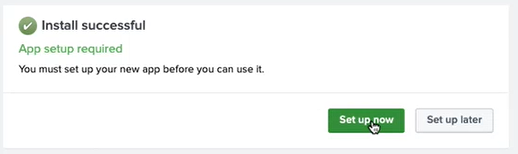
-
Introduce las siguientes consultas:
-
Índice y tipo de origen donde se almacenan los datos de Citrix Analytics for Performance.
Nota
Estos valores de consulta deben ser los mismos que los especificados en el complemento de Citrix Analytics para Splunk. Para obtener más información, consulta Configurar el complemento de Citrix Analytics para Splunk.
-
Índice desde el que quieres correlacionar tus datos con Citrix Analytics for Performance.
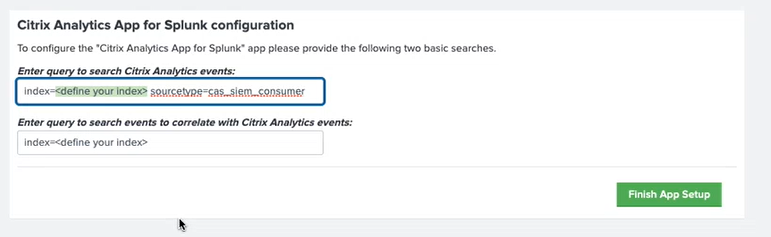
-
-
Haz clic en Finalizar configuración de la aplicación para completar la configuración.
Configura el complemento de Citrix Analytics para Splunk
Configura el complemento de Citrix Analytics para Splunk usando los detalles de configuración proporcionados por Citrix Analytics for Performance. Una vez que el complemento se haya configurado correctamente, Splunk comenzará a consumir eventos de Citrix Analytics for Performance.
-
En la página de inicio de Splunk, ve a Configuración > Entradas de datos.
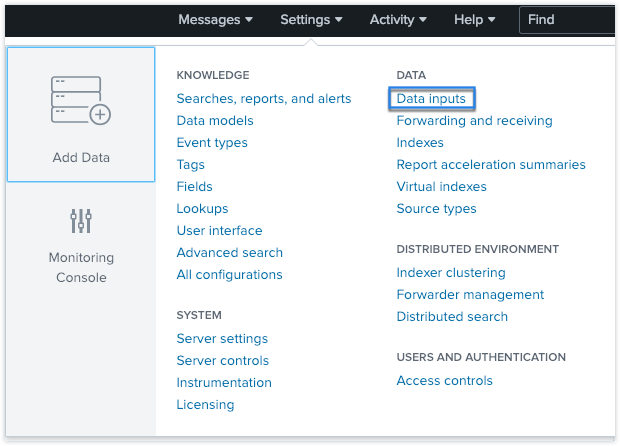
-
En la sección Entradas locales, haz clic en Complemento de Citrix Analytics.
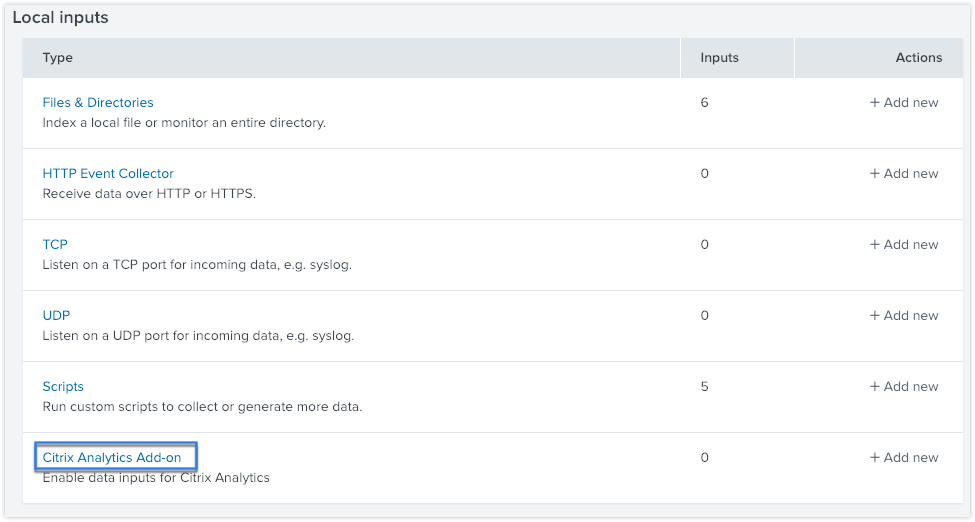
-
Haz clic en Nuevo.

-
En la página Agregar datos, introduce los detalles proporcionados en el archivo de configuración de Citrix Analytics.
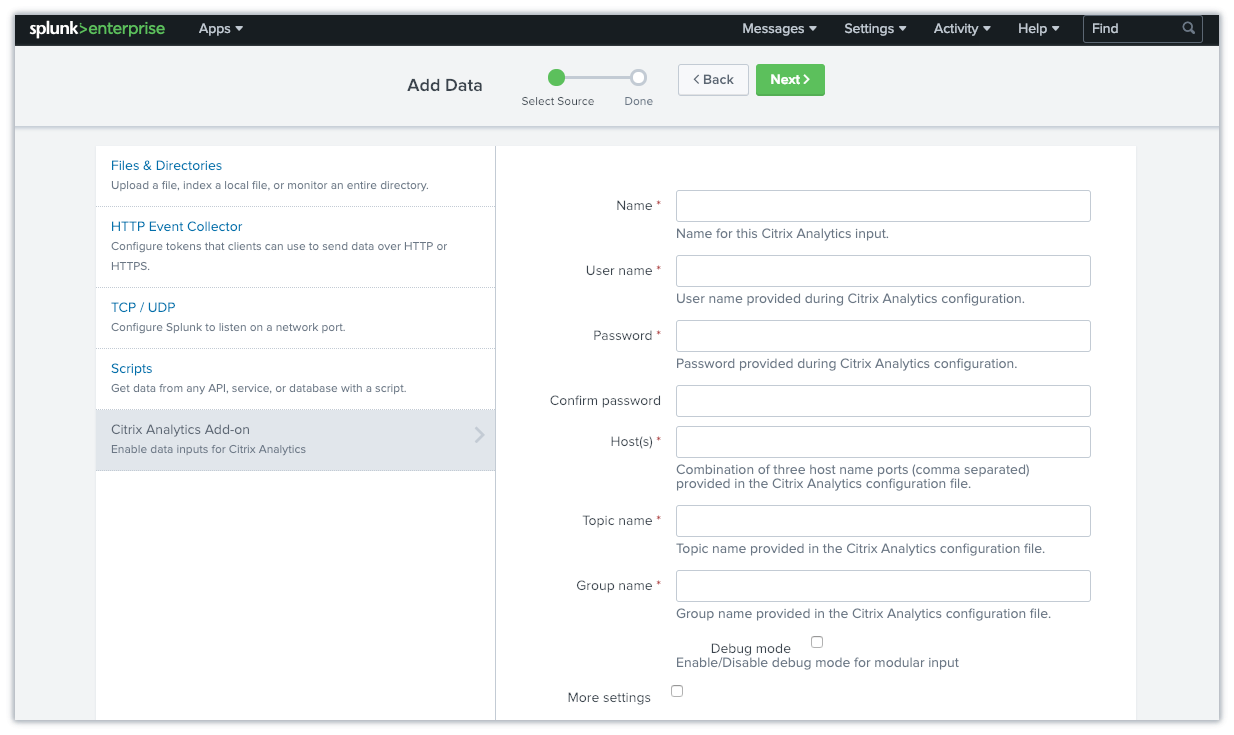
-
Para personalizar tu configuración predeterminada, haz clic en Más configuraciones y configura la entrada de datos. Puedes definir tu propio índice de Splunk, nombre de host y tipo de origen.
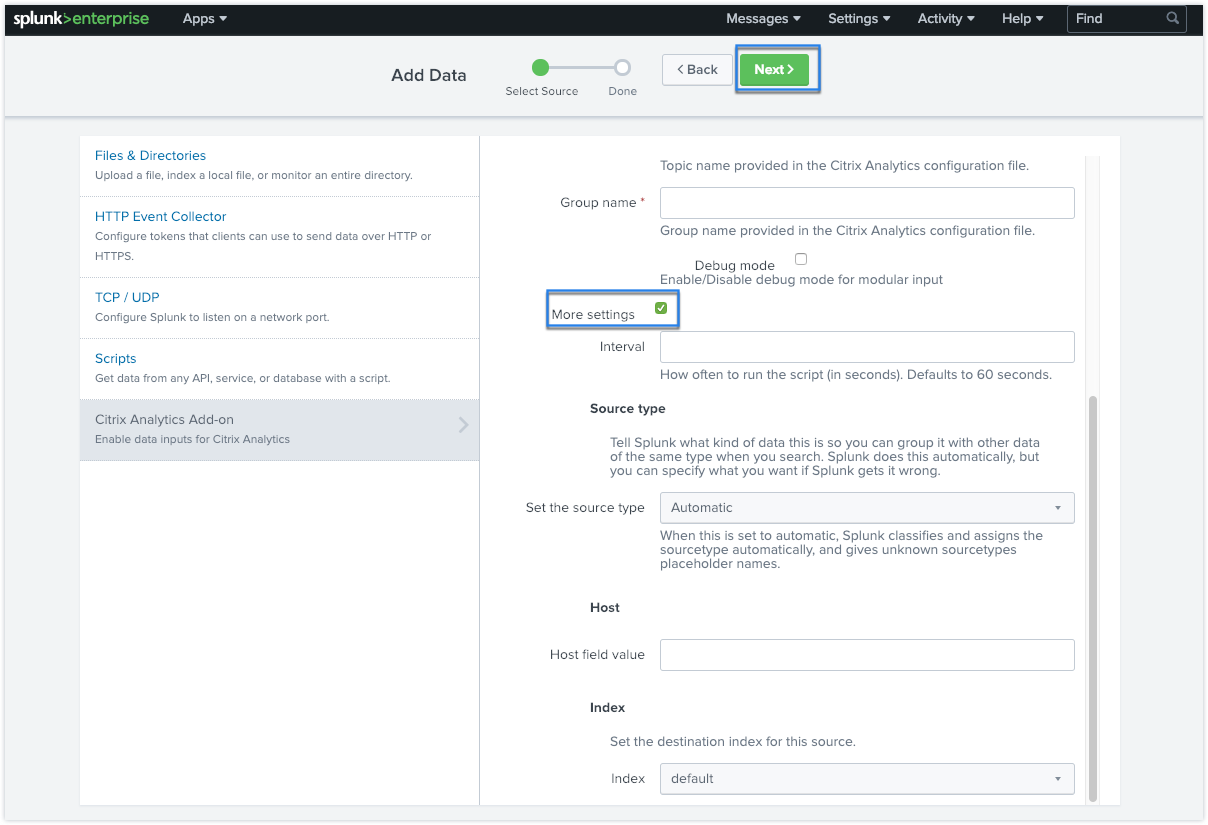
-
Haz clic en Siguiente. Tu entrada de datos de Citrix Analytics se crea y el complemento de Citrix Analytics para Splunk se configura correctamente.
Selecciona los eventos de datos para exportar
Esta sección enumera los datos que se exportan a la plataforma de Observabilidad. Puedes seleccionar los eventos que quieres exportar de los orígenes de datos Sesiones y Máquinas. Los cambios realizados en esta selección tardan hasta dos horas en estar disponibles en los datos exportados.
Cómo consumir eventos en Splunk
Después de configurar el complemento, Splunk comienza a recuperar datos y eventos de rendimiento de Citrix Analytics for Performance. Puedes empezar a buscar los eventos de tu organización en el nodo de búsqueda de Splunk según la entrada de datos configurada.
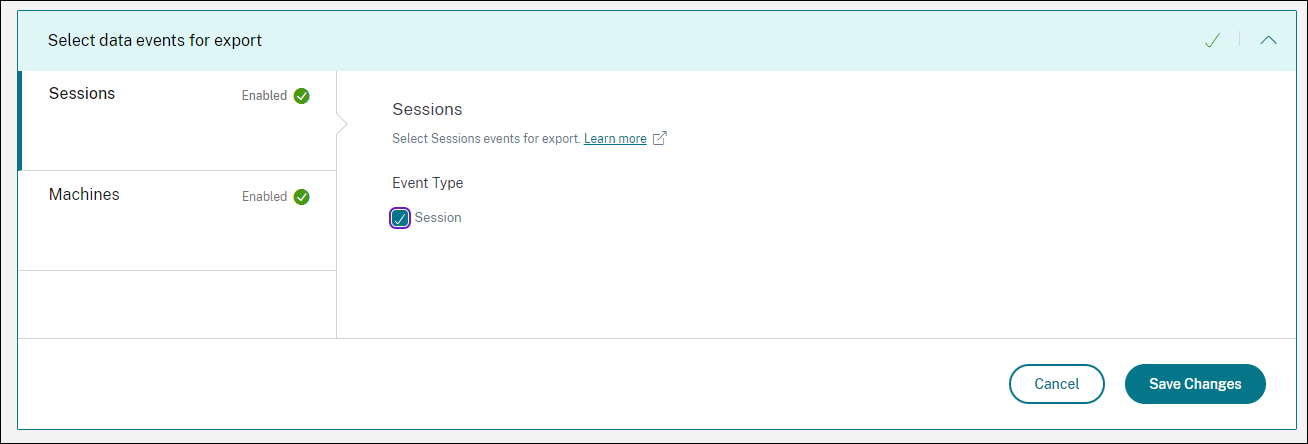
Los resultados de la búsqueda se muestran en el siguiente formato:
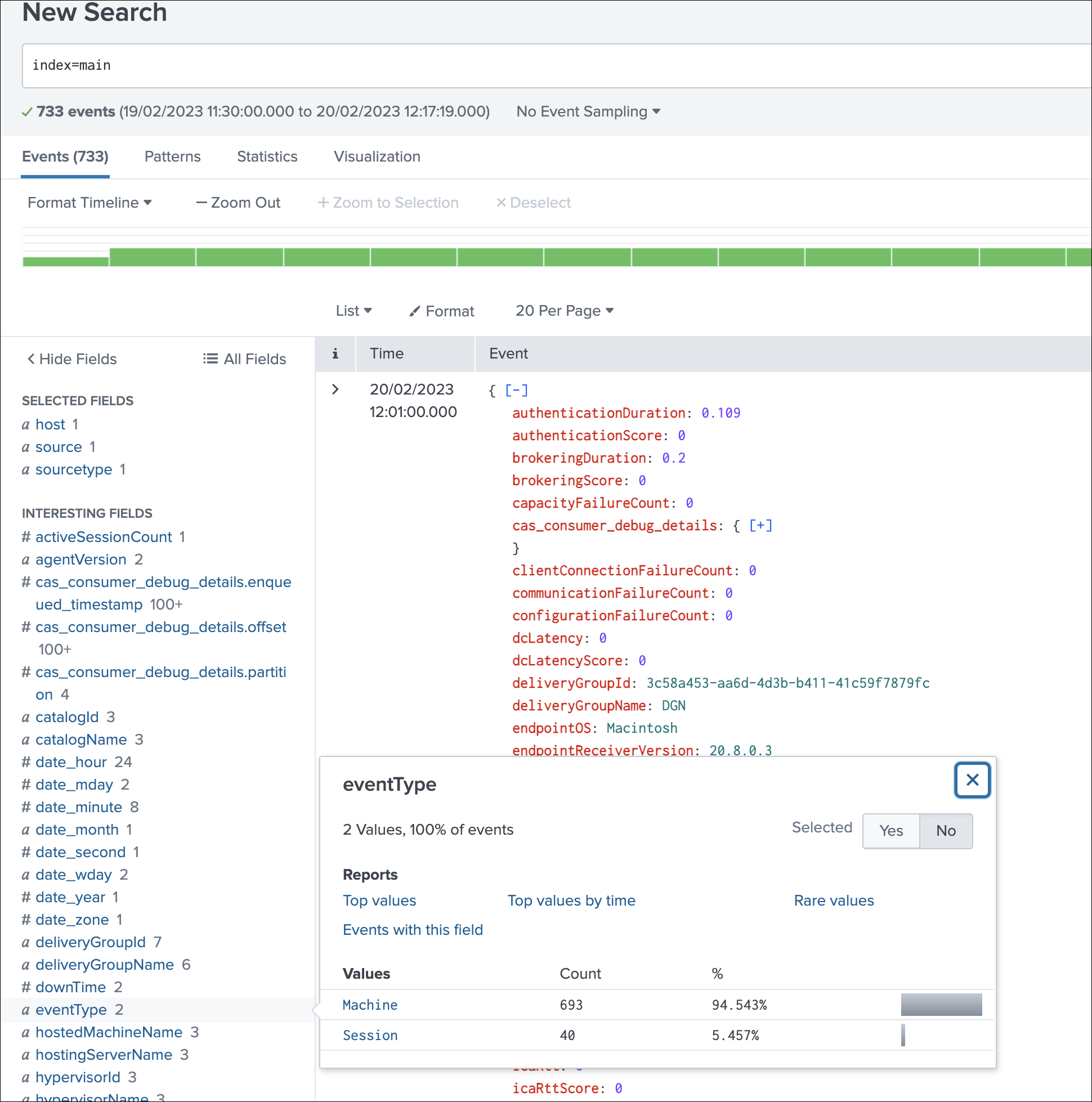
Un ejemplo que muestra la lista de máquinas que ejecutan sesiones con una capacidad de respuesta deficiente:
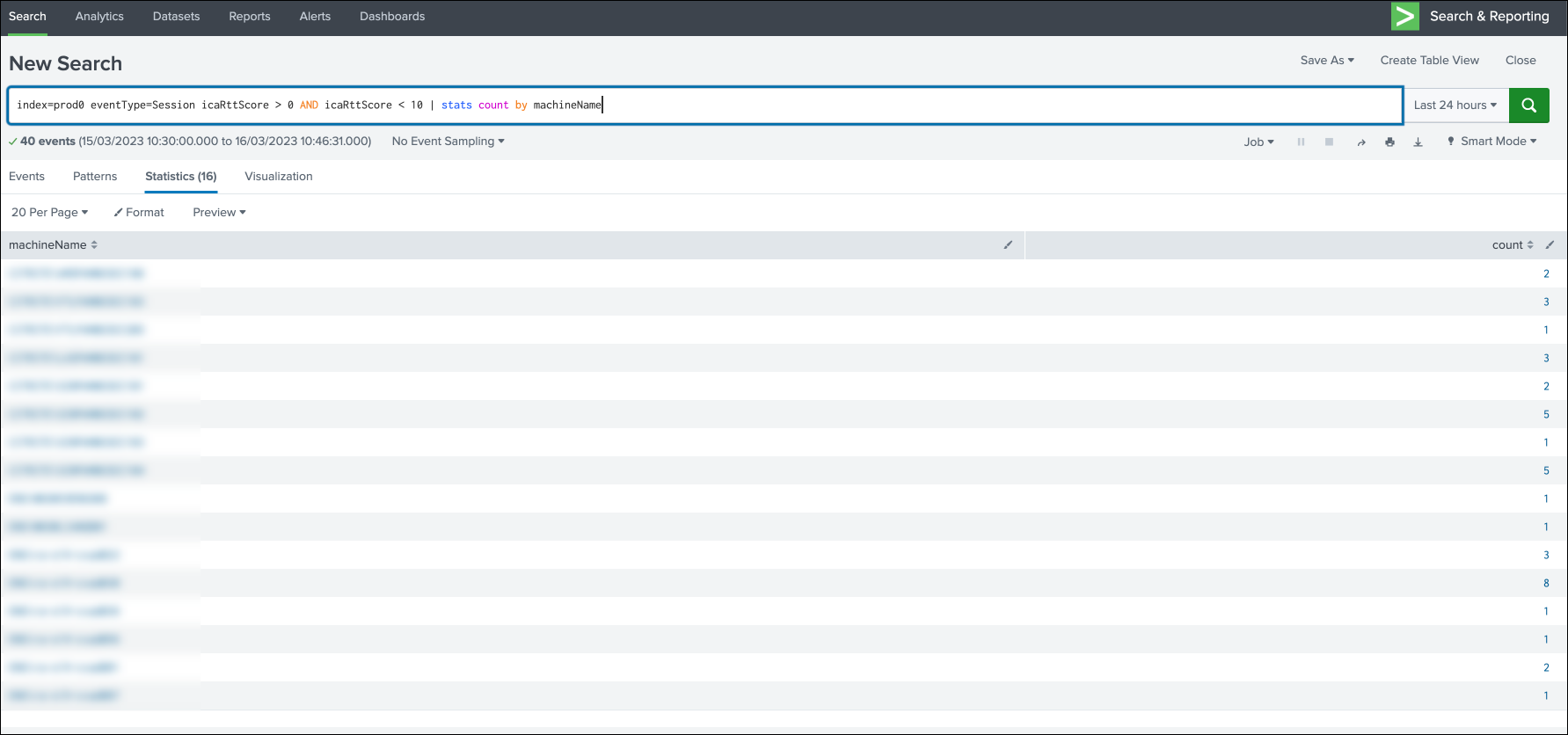
Un ejemplo que muestra las sesiones fallidas:
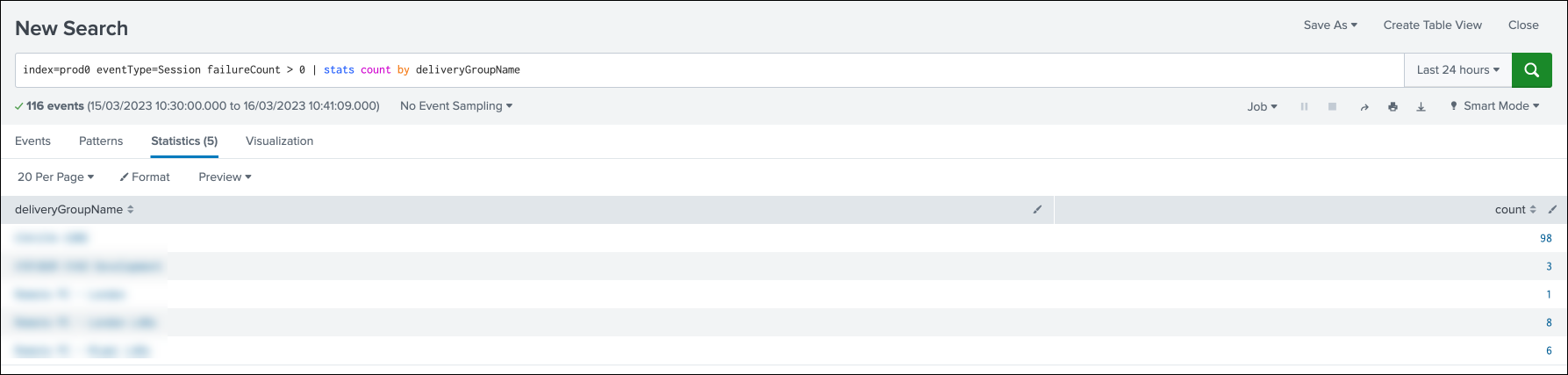
Para obtener más información sobre el formato de los datos, consulta Estructura de datos de los eventos de máquinas y Estructura de datos de los eventos de sesiones.
Para obtener más información sobre la integración de Splunk, consulta los siguientes enlaces:
- Integración de Citrix Analytics con Splunk
- El complemento de Citrix Analytics para Splunk, ahora en Splunkbase
Soluciona problemas del complemento de Citrix Analytics para Splunk
Si no ves ningún dato en tus paneles de Splunk o encontraste problemas al configurar el complemento de Citrix Analytics para Splunk, realiza los pasos de depuración para solucionar el problema. Para obtener más información, consulta Problemas de configuración con el complemento de Citrix Analytics para Splunk.
Nota
Ponte en contacto con CAS-PM-Ext@cloud.com para solicitar asistencia con la integración de Splunk, la exportación de datos a Splunk o para enviar comentarios.